Herkesin yaptığı uygulamalardan biri Mac kullanıcının QuickTime Player'a erişimi vardır, çünkü tüm cihazlarda varsayılan olarak yüklenir. Apple bilgisayarlar. Bununla yapabileceğiniz diğer birçok şeyin yanı sıra, bugün size bu uygulamanın yardımıyla bir podcast'i nasıl kaydedebileceğinizi anlatmak istiyoruz.
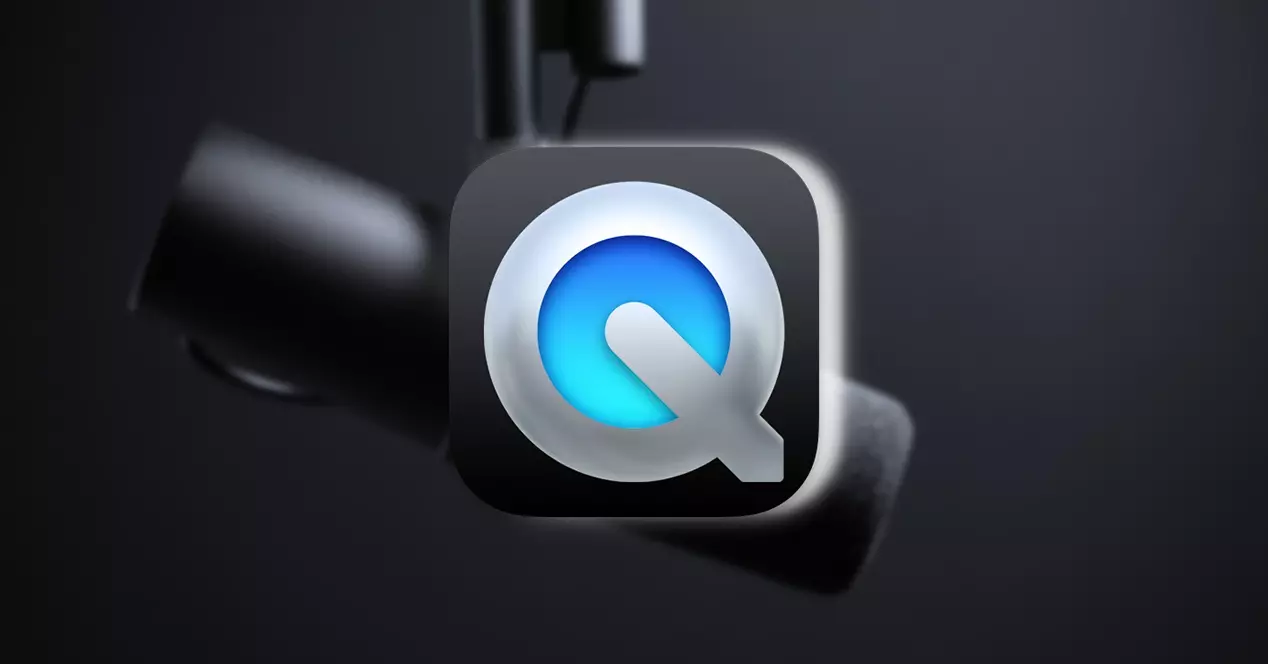
Ne ihtiyacın var?
Bir podcast başlatmayı düşünüyorsanız ve daha sonra yayınlamak istediğiniz sesi kaydetmek için hangi uygulamayı kullanabileceğinizi gerçekten bilmiyorsanız, bu gönderide çözüm var. Elbette, Apple bilgisayarınızda bir video dosyası açtıysanız, QuickTime Player aracılığıyla açıldığını görmüşsünüzdür, peki, bu uygulama bir çok amaçlı görsel-işitsel dosyalarla ilgili her şey için uygulama. Ancak, yapabileceğiniz ve kesinlikle bilmediğiniz eylemlerden biri, bu uygulamanın bir ses parçası kaydet , aslında, birçok podcast yayıncısının bölümlerini kaydetmek için kullandığı uygulamadır.

Mac'iniz ve QuickTime Player'ınızla bir podcast kaydetmek için ihtiyacınız olan öğeler, hedeflerinize bağlı olarak gerçekten değişir. Daha yeni Mac'lerle, başlangıçta bir mikrofon satın almadan bile yapabilirsiniz, çünkü bunlar teoride stüdyo mikrofonlarına sahiptir. Ancak, kaliteli bir podcast kaydetmek için ihtiyacınız olan şeylerin bir listesi burada.
- QuickTime Player Ses parçasını kaydetmek için
- Kalite mikrofon Sesi iyi yakalamak için.
- A bitkin veya komut dosyası, podcast'in kendi içindeki küçük bir yapıyı işaretlemek için.

Kaliteli bir podcast kaydedebilmeniz için ihtiyacınız olan üç unsur bunlar, şimdi bundan sonra yapmanız gerekenler ses parçasını düzenle Küçük bir giriş veya çıkış yapmak istemeniz durumunda, her bölüme koymak istediğiniz arka plan müziğinin yanı sıra. Son olarak yapmanız gereken son şey, podcast'inizi ana platformlarda yayınlamaktır ki insanlar dinleyebilsin.
Takip edilecek adımlar
QuickTime Player'ı kullanarak bir podcast kaydedebilmek için neye ihtiyacınız olduğunu öğrendikten sonra, bu uygulama ile o ses parçasını kaydetmek için yapmanız gereken adımları size anlatmamızın zamanı geldi. Gördüğünüz gibi, izlenecek adımlar gerçekten basit ve hiçbir şeyi karmaşıklaştırmanız gerekmeyecek. Aşağıda onlara sahipsiniz.
- Mikrofonunuzu bağlayın Mac’e
- Açılış QuickTime Player .
- Tıkla fileto .
- seç Yeni Ses Kaydı .
- Simgeye tıklayın kayıt düğmesinin sağında.
- seç mikrofonun .
- Kayıt sırasında kendinizi dinlemek isterseniz, ses çubuğunu ayarla beğeninize
- Tıkla kayıt düğmesine basın.
- İşin bittiğinde, duraklatmak KAYIT.
- Tıklayın fileto .
- Tıkla İndirim .
- Kayda bir ad verin.
- Kaydet'e dokunun.

Bu basit adımlarla, QuickTime Player'ı kullanarak herhangi bir ses parçasını kolayca kaydedebilirsiniz. Ayrıca, kayıt kalitesinin oldukça iyi olduğunu bilmelisiniz, bu yüzden size çok iyi sonuçları garanti edecek bir uygulamadır, böylece daha sonra tüm izleyicilerinize iyi bir ürün sunabilirsiniz.